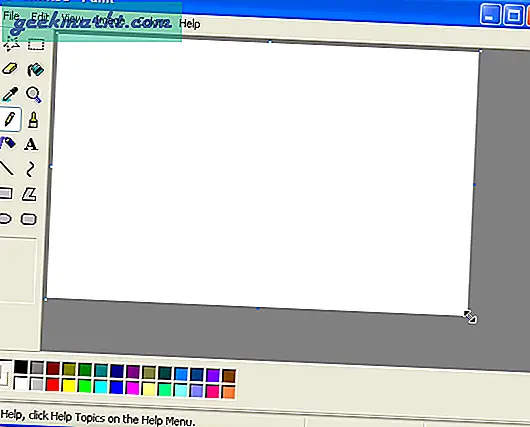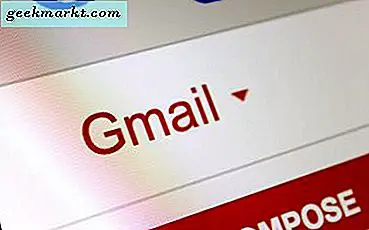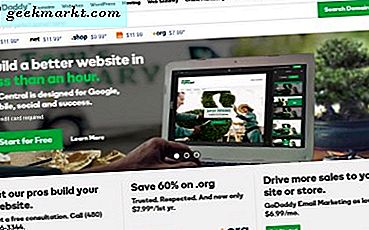Apakah browser Google Chrome Anda sedikit lamban? Jika itu masalahnya, ada banyak cara untuk membuat Chrome lebih cepat . Chrome memiliki banyak opsi dan ekstensi yang dapat Anda coba untuk memberi dorongan.
Nonaktifkan Plug-in Google Chrome
Google Chrome memiliki cukup banyak sumber daya sistem, dan jika Anda memiliki banyak plug-in, mereka dapat memperlambat peramban. Plug-in seperti Adobe Flash Player biasanya memungkinkan browser untuk memasukkan konten khusus di halaman. Bahkan jika Anda belum menambahkan plug-in ke Chrome, ada beberapa paket dengan browser. Anda dapat menonaktifkannya dengan memasukkan 'chrome: // plugins' di bilah alamat. Itu membuka halaman yang ditunjukkan langsung di bawah.
 Sekarang beralih beberapa dari mereka dengan mengklik Nonaktifkan di bawah setiap plug-in. Klik Detail di sebelah kanan untuk beberapa info plug-in lebih lanjut. Itu bisa membuatnya sedikit lebih jelas apa yang dilakukan plug-in.
Sekarang beralih beberapa dari mereka dengan mengklik Nonaktifkan di bawah setiap plug-in. Klik Detail di sebelah kanan untuk beberapa info plug-in lebih lanjut. Itu bisa membuatnya sedikit lebih jelas apa yang dilakukan plug-in.
Nonaktifkan Ekstensi Google Chrome
Ekstensi Google Chrome mirip dengan plug-in karena mereka menyumbat RAM. Ketika Anda menambahkan ekstensi ke browser, itu akan berjalan secara otomatis kecuali Anda mematikannya. Jadi Anda harus menonaktifkan ekstensi yang tidak terlalu banyak digunakan.
Masukkan 'chrome: // extensions /' di bilah alamat browser untuk membuka halaman dalam snapshot di bawah ini. Itu termasuk daftar semua ekstensi Anda. Di samping setiap ekstensi ada kotak centang Diaktifkan yang dapat Anda klik untuk mematikannya. Atau, klik tombol Hapus dari Chrome bin untuk menghapus ekstensi.

Cara yang baik untuk memeriksa ekstensi dan plug-in apa yang memonopoli RAM paling banyak adalah dengan membuka Task manager di Chrome. Klik tombol Customize di kanan atas jendela browser, alat - alat lain dan manajer tugas . Itu membuka jendela di snapshot di bawah ini.
 Ini menunjukkan Anda ekstensi dan plug-in RAM alokasi. Dengan demikian, Anda harus mematikan ekstensi yang kurang penting yang memiliki angka RAM lebih tinggi di Task Manager. Anda dapat menonaktifkan ekstensi dari sana dengan memilih End process .
Ini menunjukkan Anda ekstensi dan plug-in RAM alokasi. Dengan demikian, Anda harus mematikan ekstensi yang kurang penting yang memiliki angka RAM lebih tinggi di Task Manager. Anda dapat menonaktifkan ekstensi dari sana dengan memilih End process .
Matikan Gambar dan JavaScript
Gambar mungkin meningkatkan waktu pemuatan halaman lebih dari yang lainnya. Namun, JavaScript, yang merupakan kode yang menambahkan efek khusus ke situs web, juga dapat berdampak pada kecepatan pemuatan halaman. Jadi, alihkan hal-hal tersebut untuk benar-benar meningkatkan waktu pemuatan halaman. Anda dapat melakukannya tanpa ekstensi tambahan dengan memasukkan 'chrome: // chrome / settings / content' ke dalam bilah alamat untuk membuka Pengaturan Konten di bawah ini.

Di sana Anda dapat memilih Jangan tampilkan tombol radio gambar . Klik itu dan tekan tombol Selesai . Kemudian halaman situs web tidak akan menyertakan gambar apa pun pada mereka.
Di bawah itu ada juga Jangan izinkan situs apa pun menjalankan opsi JavaScript . Mengklik tombol radio itu menghapus JavaScript dari halaman. Anda masih dapat menyertakan gambar dan JavaScript di situs web yang dipilih dengan menekan tombol Kelola pengecualian .
Tambahkan Mode Teks ke Google Chrome
Mode Teks adalah ekstensi yang baik untuk meningkatkan waktu muat halaman. Apa yang efektif ini adalah melonggarkan halaman Web ke teks hanya alternatif. Akibatnya, halaman terbuka di Google Chrome tanpa gambar, video, atau animasi flash apa pun. Lihat halaman ini untuk menambahkan Mode Teks ke Chrome.
Kemudian Anda akan menemukan tombol T / aktif Mode Teks T / T pada bilah alat peramban. Tekan tombol itu untuk mengaktifkan mode hanya teks. Itu secara efektif menghapus gambar, iklan, animasi dan video dari halaman.

Anda juga dapat menghapus warna dari halaman situs web dengan mengklik kanan tombol T dan memilih Pilihan untuk membuka halaman di bawah ini. Halaman itu termasuk opsi B & W untuk Anda pilih. Klik halaman Desaturate Colors dan White background untuk beralih halaman menjadi hitam putih.

Aktifkan Kanvas Eksperimental
Halaman chrome: // flags Google Chrome mencakup berbagai pengaturan ekstra yang dapat Anda percepat browser. Salah satunya adalah opsi kanvas eksperimental yang secara efektif mengalihkan kanvas transparan browser ke alternatif buram, yang akan mempercepat waktu pemuatan. Jadi periksa pengaturan ini dengan memasukkan 'chrome: // flags' di bilah alamat.
Selanjutnya, temukan setelan kanvas eksperimental Aktif di laman chrome: // flags. Sebagai masukan pintasan 'chrome: // flags / # enable-experimental-canvas-features' ke dalam bilah alamat dan tekan Enter. Itu akan menggulir ke opsi seperti di snapshot langsung di bawah ini.

Sekarang klik tombol Aktifkan di bawah pengaturan itu. Kemudian restart browser untuk menerapkan pengaturan baru. Anda dapat menekan tombol Luncurkan Ulang Sekarang di bagian bawah halaman untuk memulai ulang Chrome.
Aktifkan Cepat Tab / Jendela Tutup
Halaman chrome: // flags menyertakan opsi tab Cepat / penutup jendela yang menjalankan pengendali acara secara lebih terpisah dari GUI browser. Jadi pengaturan menutup tab dan jendela sedikit lebih cepat ketika diaktifkan.
Kembali ke halaman chrome: // flags, dan masukkan 'chrome: // flags / # enable-fast-unload' ke bilah URL. Itu akan menemukan pengaturan cepat tab / jendela dekat yang ditunjukkan dalam snapshot langsung di bawah ini. Klik Aktifkan di bawah opsi untuk mengaktifkannya, lalu tekan tombol Luncurkan Ulang Sekarang di bagian bawah halaman untuk memulai ulang Google Chrome.

Aktifkan Raster Threads
Chrome: bendera juga menyertakan sejumlah opsi untaian raster . Pengaturan ini secara efektif akan mempercepat rendering gambar di Google Chrome. Cukup masukkan 'chrome: // flags / # num-raster-threads' di bilah alamat untuk membuka pengaturan di chrome: // flags seperti di bawah ini.

Di bawah pengaturan ada menu drop-down yang mencakup empat nilai. Klik menu itu dan pilih 4 dari menu itu. Tekan tombol Luncurkan Ulang Sekarang untuk memulai ulang Google Chrome.
Aktifkan Cache Sederhana untuk HTTP
Simple Cache untuk pengaturan HTTP memungkinkan cache eksperimental baru untuk Google Chrome. Jadi ini adalah sesuatu yang akan mempercepat cache halaman web. Untuk masuk ke pengaturan, masukkan 'chrome: // flags / # enable-simple-cache-backend' ke bilah URL Chrome dan tekan Return.

Selanjutnya, klik menu drop-down di bawah Simple Cache for HTTP dan pilih Enabled . Kemudian restart browser Chrome seperti sebelumnya. Cache baru akan meningkatkan pemuatan halaman di browser.
Itulah beberapa cara yang dapat Anda berikan untuk meningkatkan kecepatan Google Chrome. Ada juga beberapa pengaturan dan ekstensi lain yang dapat mempercepat peramban lebih cepat. Misalnya, Anda dapat menambahkan beberapa ekstensi pengelolaan tab seperti The Great Suspender dan OneTab ke Chrome yang menangguhkan dan menggabungkan tab.